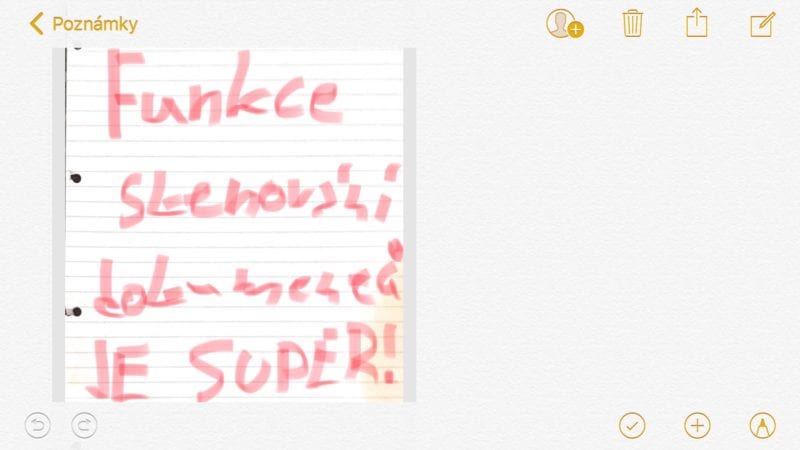Apple s každým rokem a příchodem nové verze iOS upravuje a vylepšuje svou aplikaci Poznámky. Letos je jednou z hlavních nových funkcí možnost skenování dokumentu přímo v aplikaci Poznámky v iOS 11. Jak tuto funkci aktivovat a používat ji se dočtete v dnešním článku.
Funkci jsem již párkrát použil a funguje zatím celkem dobře. Jediným problémem bylo, že když jsem se snažil naskenovat knihu o Elonu Muskovi, stále se mi automaticky ořezával jeho obličej na obalu knihy, nikoliv kniha samotná. To je ale ojedinělý problém, vícekrát se mi to nestalo. Funkce je velmi jednoduchá na použití a to, že se skeny automaticky synchronizují hned do všech mých Apple zařízení je také skvělé. Dosud jsem používal skenovací aplikace třetích stran, které často nefungovaly, nebo si přes skenovaný dokument přidaly vodotisk, čímž se pro mě dokument stal nepoužitelným. Když už jsem našel konečně nějakou fungující aplikaci, tak bylo sdílení dokumentů tak složité, že jsem radši začal dokumenty normálně fotit Fotoaparátem a ořezával jsem je ručně.
Jak tedy skenovat dokumenty přímo v aplikaci Poznámky?
- Vytvořte novou poznámku nebo otevřete jednu již existující
- Klepněte na ikonu „+“ na dolním panelu uprostřed
- Vyberte možnost „Naskenovat dokumenty„
- Umístěte dokument do zorného pole kamery
- Použijte spoušť fotoaparátu na displeji, nebo stiskněte jedno z tlačítek hlasitosti pro vyfocení dokumentu
- Pokud je to potřeba, upravte pozice rohů dokumentu jejich přesunutím na displeji
- Klepněte na „Uchovat sken„
- Nyní můžete naskenovat další dokumenty – pokud jste již se skenováním skončili, klepněte na „Uložit„
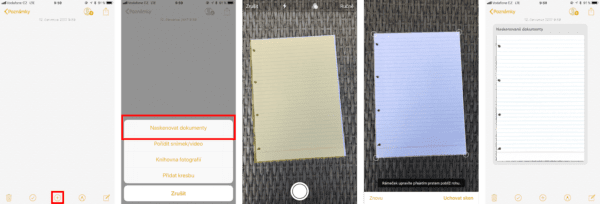
Tato funkce funguje opravdu dobře pro jakoukoliv velikost dokumentu, ale je obvzláště vhodná pro velké dokumenty, které se nemusí vlézt do normálního skeneru. Během skenování máte také možnost zapnout/vypnout blesk a nebo aktivovat filtry. Možné je také dokumenty editovat hned poté co je naskenujete. Stačí na ně klepnout, čímž dostanete možnost přidat další stránky, změnit filtr, otáčet je či oříznout.
Pokud máte otevřený skenovaný dokument a klepnete na tlačítko sdílet, můžete dokonce zvolit možnost „Anotace“, což vám dovolí i na dokument kreslit, podepsat ho, či na něj přidávat různé objekty. Samozřejmostí je i možnost odeslat naskenovaný dokument jako PDF mailem, SMSkou, Messengerem a dalšími službami.